删除OST文件的最佳指南
Microsoft Outlook也称为MS Outlook,电子邮件客户端和Microsoft Office附带的个人信息管理器。OST是由Microsoft Outlook创建的脱机存储表的缩写形式。OST文件存储所有脱机工作,每当Outlook上线时,所有信息都会在线更新。服务器会定期自动同步,您可以在离线模式下工作。它可以帮助您在网络连接或服务器非常慢或易受攻击时工作。在这篇文章中,我们将告诉您如何删除Ost文件,减少ost文件的大小并恢复它们。
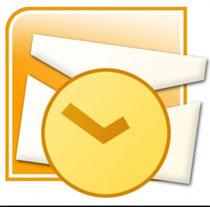

第1部分。逐步教程删除损坏或损坏的.ost文件
要删除ost文件,您必须确保MS Outlook已关闭。
步骤1.现在删除ost文件,单击开始按钮,然后在搜索栏中键入“运行”。“运行”程序将显示在搜索列表中。点击它打开它。
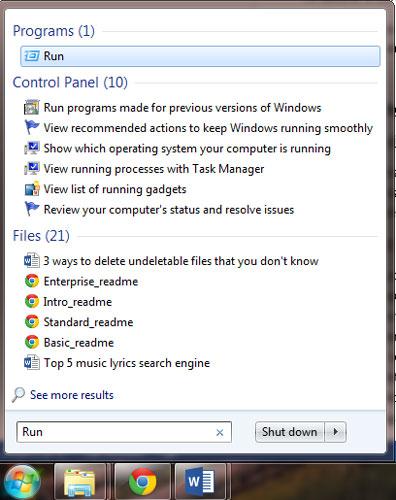
步骤2.单击“运行”后,将显示运行窗口。按以下格式输入地址,以在系统中找到.ost文件,如下所示。
C:UsersUser NameAppDataLocalMicrosoftOutlook
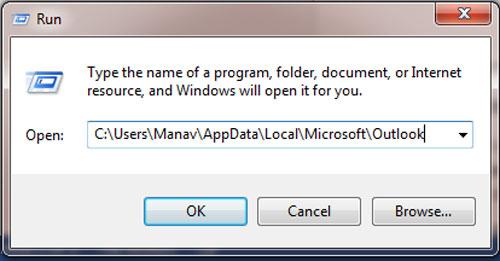
步骤3.单击“确定”后,将出现一个新屏幕,打开存在.ost文件的文件目标,如下所示。
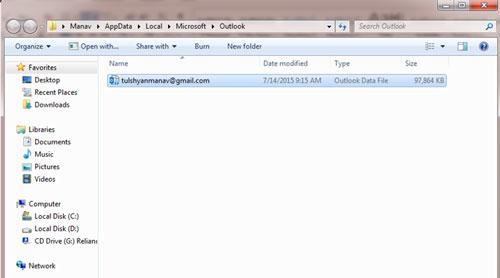
步骤4.要删除ost文件,请单击选择该文件,然后按“删除”按钮。系统会显示一条通知,询问“您确定要删除该文件吗?” 如下所示。单击“是”选项,文件将被删除。现在,您可以在计算机上成功删除ost文件。但是,如果您不想删除ost文件但减小大小,该怎么办?在第2部分,我们将更多地讨论。

第2部分减少.ost文件的大小
早期版本的MS Outlook将预定义的文件大小限制为2GB,但幸运的是,从MS Outlook 2007开始,大小限制已增加到20 GB。但是,这是必要的,因为你的.ost文件是不时的,所以大小不会变得过大。
借助邮箱清理工具(MS Outlook的功能之一),可以减小.ost文件的大小。
- 打开MS Outlook后,单击“工具”菜单,然后单击“邮箱清理”选项。
- 要查看邮箱及其中的各个文件夹的总大小,请单击“查看邮箱大小”。将出现一个屏幕,显示不同的文件夹及其大小。要删除任何文件夹,请单击该文件夹一次,然后按“删除”按钮。
- 要删除文件夹中的文件,请双击打开文件夹,然后选择要删除的文件,最后按“删除”按钮。
- 现在再次单击“工具”菜单,然后单击“帐户设置”。
- 从显示的列表中,单击“Microsoft Exchange Server”选项。出现一个新菜单。
- 在新菜单中,单击“更改”,然后单击“更多设置”,这将进一步打开一个新屏幕。
- 单击新屏幕中的“高级”选项卡,然后单击“脱机文件夹文件设置”。
- 单击“脱机文件夹文件设置”后,将出现一个新屏幕。在这个新菜单中,单击“立即压缩”选项。
- 您的.ost文件开始压缩,文件大小减小。
第3部分。意外删除了.ost文件?这是一种恢复.ost文件的方法
如果你删除ost。文件是偶然的,然后我们需要借助数据恢复工具来恢复它们。以下是恢复已删除或丢失的.ost文件的快速指南。
您安全可靠的已删除文件恢复软件
- 有效,安全,完整地从任何存储设备中恢复丢失或删除的文件,照片,音频,音乐,电子邮件。
- 支持从回收站,硬盘驱动器,存储卡,闪存驱动器,数码相机和便携式摄像机恢复数据。
- 支持在不同情况下恢复突发删除,格式化,硬盘损坏,病毒攻击,系统崩溃等数据。
步骤1免费下载并在您的计算机上安装万兴恢复专家文件恢复。启动它并选择数据恢复模式,请选择“删除文件恢复”模式以帮助您检索已删除的.OST文件。

步骤2请选择丢失数据的位置,然后单击“开始”按钮扫描丢失的ost文件。
步骤3它将开始快速扫描以搜索丢失的.ost文件,您只需预览一些可恢复的文件即可。如果找不到文件,可以使用“全方位恢复”模式扫描agian以搜索更多文件。虽然比快速扫描需要更多时间。
步骤4搜索完成后,屏幕上将显示所有已删除的.ost,.pst等文件的列表。选择要保存的.ost文件,然后单击底部的“Recover”选项。
更多玩机技能,数据恢复知识,请访问万兴恢复专家官网进行学习和了解!




